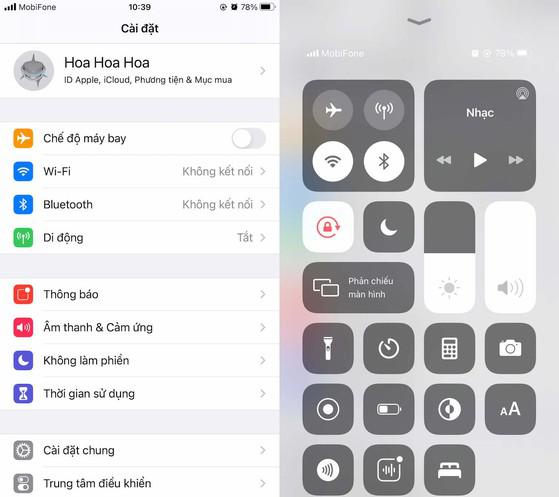
1. Bật/tắt Airplane mode (chế độ máy bay)
Bật và tắt chế độ máy bay là cách dễ và hiệu quả nhất để khắc phục tình trạng iPhone không có tín hiệu di động. Đầu tiên, bạn hãy truy cập vào Settings (cài đặt) và kích hoạt tùy chọn Airplane mode (chế độ máy bay), sau đó chờ khoảng 30 giây và tắt Airplane mode (chế độ máy bay).
Người dùng cũng có thể bật/tắt nhanh Airplane mode (chế độ máy bay) bằng cách vuốt từ cạnh dưới màn hình lên để mở Control Center (trung tâm điều khiển), sau đó bấm vào biểu tượng máy bay, chờ khoảng 30 giây và tắt đi. Khi Airplane mode (chế độ máy bay) được kích hoạt, toàn bộ kết nối trên iPhone bao gồm tín hiệu di động, WiFi, Bluetooth… sẽ bị vô hiệu hóa và làm mới.
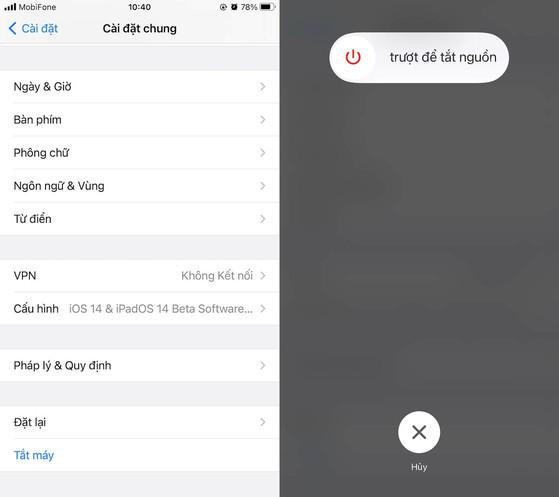
2. Khởi động lại iPhone
Cách đầu tiên không thể giải quyết được lỗi này, bạn hãy tiếp tục tiến hành khởi động lại thiết bị bằng cách vào Settings (cài đặt) - General (cài đặt chung) - Shut down (tắt nguồn) - Slide to power off (trượt để tắt nguồn). Khi màn hình đã tắt hoàn toàn, người dùng chỉ cần nhấn và giữ nút nguồn khoảng vài giây cho đến khi xuất hiện logo Apple.
3. Kiểm tra thẻ SIM
Rất có thể SIM của bạn đang có vấn đề khiến iPhone bị mất tín hiệu. Để khắc phục, bạn hãy tắt nguồn hoàn toàn thiết bị, sau đó sử dụng que chọt SIM hoặc kẹp giấy để lấy SIM ra khỏi khay và lắp lại. Trong trường hợp vấn đề vẫn chưa được khắc phục, bạn hãy đến cửa hàng của nhà mạng để làm lại SIM mới.
4. Tắt 5G
Hiện nay, nếu đang dùng iPhone 12, lỗi mất tín hiệu rất có thể là do kết nối 5G gây ra. Để khắc phục, bạn hãy vào Settings (cài đặt) - Cellular (di động) - Cellular Data Options (tùy chọn dữ liệu di động) - Voice & Data (thoại và dữ liệu) và thiết lập lại thành LTE hoặc 4G thay vì 5G Auto (5G tự động).

5. Cập nhật phần mềm
Nếu đã có bản cập nhật mới, người dùng hãy vào Settings (cài đặt) - General (cài đặt chung) - Software Update (cập nhật phần mềm) - Download & Install (tải về và cài đặt).





(1).jpg)
(1).jpg)
(2).jpg)
(1).jpg)
(1).jpg)
(2).jpg)
(2).jpg)
.jpg)

